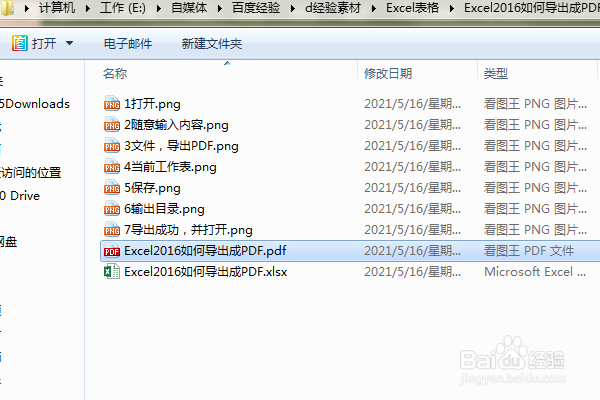1、打开excel2016,新建一个空白的表格,另存为:Excel2016如何导出成PDF
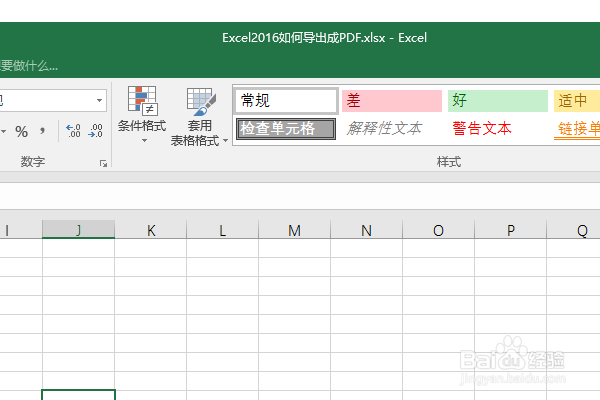
2、打开事先准备好的excel表格文件
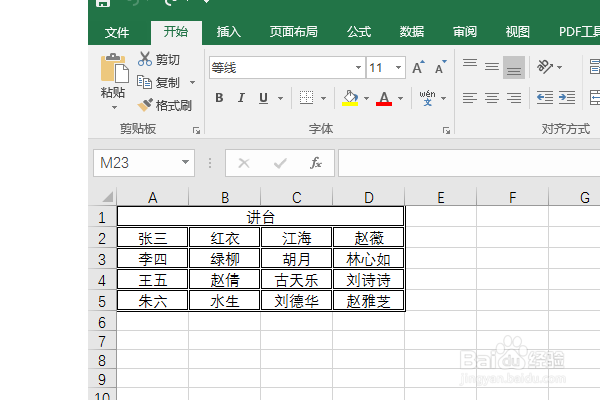
3、执行【文件——导出为PDF】
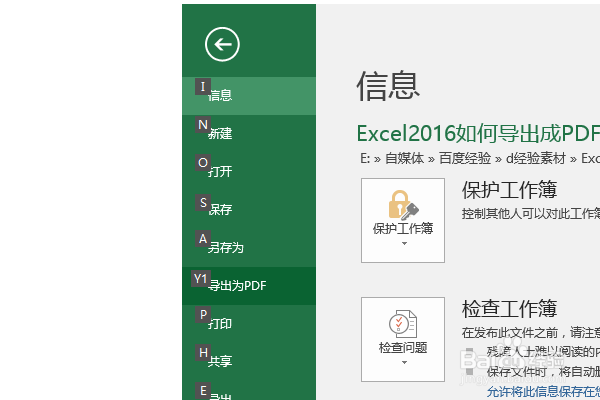
4、弹出“导出为PDF”提示框,点击“开始导出”
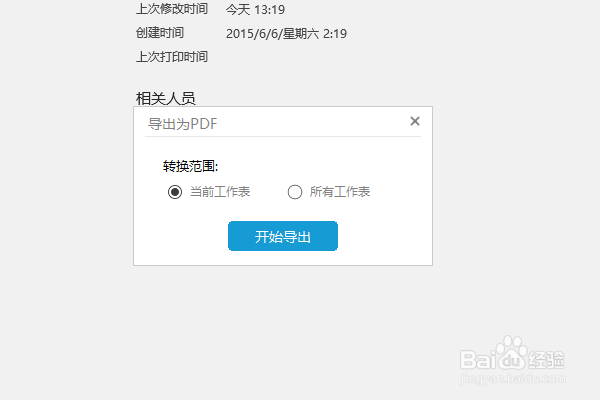
5、看着提示框,点击“保存”
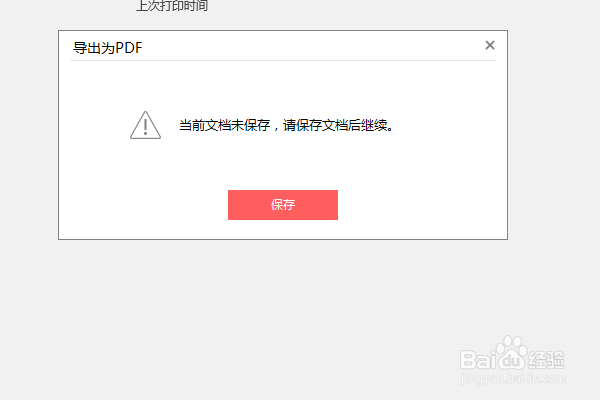
6、如下所示,正在往默认的文件夹中导出
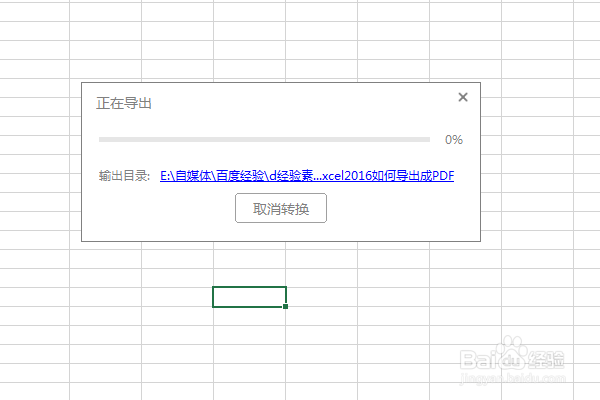
7、如下所示,excel表格成功导出成PDF,并且自动打开了PDf文件,里面的内容和表格中一模一样。
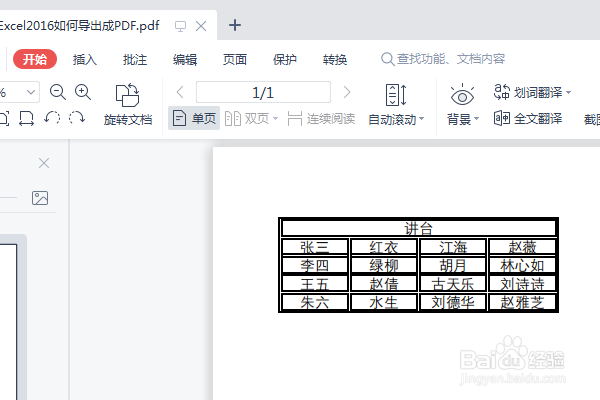
8、如下所示,我们再去文件夹中找到刚刚导出的PDf文件,连名称都与excel文件的名称相同,只是后缀格式不同罢了。